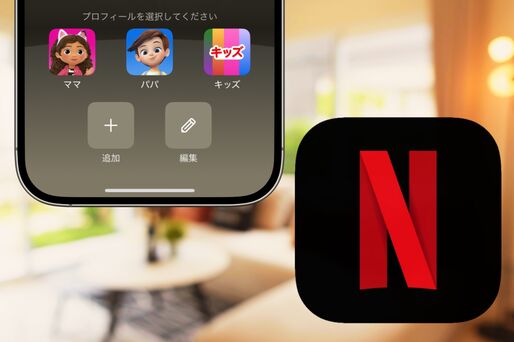Netflixで配信されているコンテンツを楽しむには、自身で新たに契約する方法の他に、すでに契約している家族からアカウントをシェアしてもらう方法があります。
なお、Netflixのアカウント共有は同一世帯内に限定されており、恋人や友達、別居の家族など家庭以外との共有は禁止されています。本記事では、Netflixのアカウントを家族と共有する方法と、その際に注意すべき点を解説していきます。
Netflixでは「プロフィール」を作成してアカウントを共有する
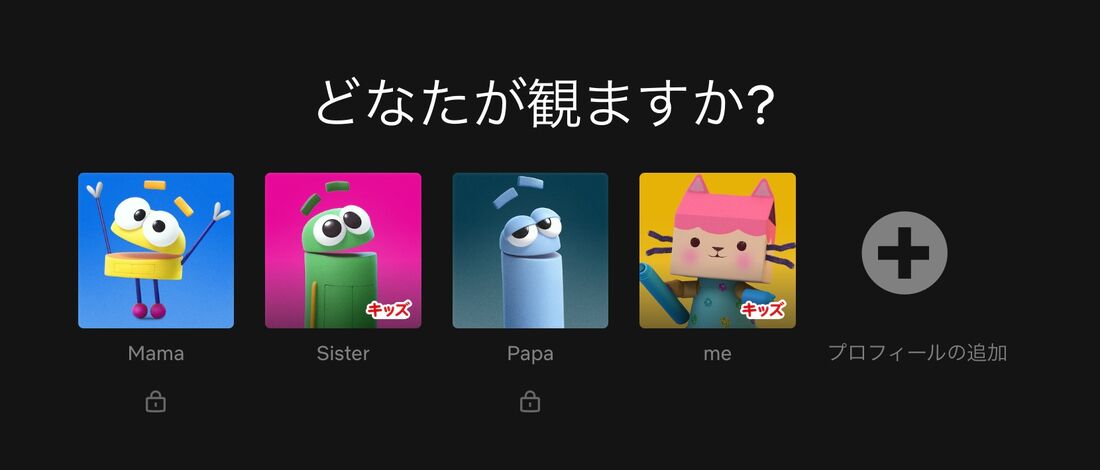
質の高いオリジナルコンテンツで知られるNetflix。「話題のあの作品を見てみたいけれど、新しく契約するのはちょっと……」という人におすすめなのがアカウントの共有機能です。家族内ですでにNetflixを契約している人がいれば、アカウントを共有してもらうことで追加で月額料金を支払わなくても利用できます。
Netflixは、1つのアカウント内に複数のプロフィールが作成可能で(最大5個)、マイリストや視聴履歴をプロフィールごとに分けて管理できます。たとえば4人家族の場合は、1つのアカウントに4つのプロフィールを作って共有できるのです。
また、プロフィールごとに暗証番号を設定してロックできるため、自身の視聴履歴のようなプライベートな情報を家族に見られる心配もありません。
- 言語表示
- 年齢制限(7+・10+・13+・16+・18+)
- 自動再生の管理(プレビューや次エピソードの自動再生)
- 特定の作品の視聴制限(ブロック)
- プロフィールのロック
- 視聴履歴の表示
- ゲームの保存内容
- 字幕文字のフォーマット
- 再生設定
- 映画やドラマのレコメンド
- マイリスト/マイ評価(キッズプロフィールでは利用不可)
- 通知メール設定(年齢制限が「成人向けを含むすべてのコンテンツ」に設定されているプロフィールのみ」)
- アニメーション効果のオンオフ(キッズプロフィールのみ)
アカウント共有のためのプロフィールを作成する方法
Netflixでアカウントを共有する手順について紹介します。ここではアプリでプロフィールを作成する方法をメインに紹介しますが、ウェブサイトでの作成方法もほぼ同様です。
アプリでシェア用のプロフィールを作成する
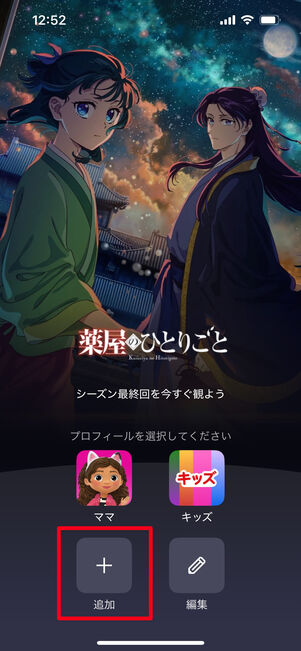
新しいプロフィールの追加は、Netflixアプリを開いて最初に表示される画面か、ブラウザで「プロフィールの管理」ページにアクセスしておこないます。
まずは(あるいは)をタップしましょう。
メインプロフィールでアプリにログインした後、「マイNetflix」タブからプロフィール名を選択し、やから追加することもできます。
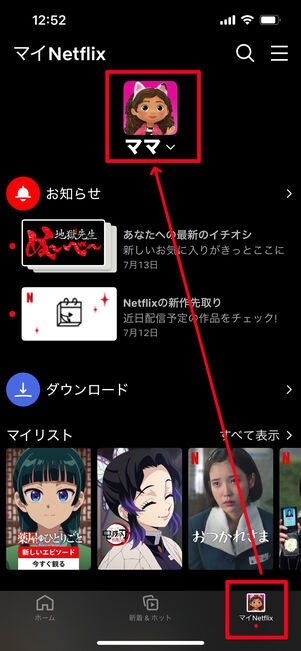
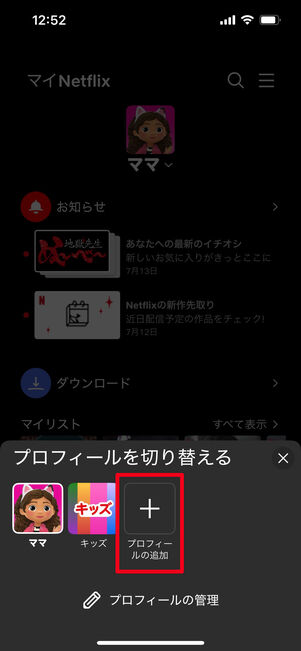
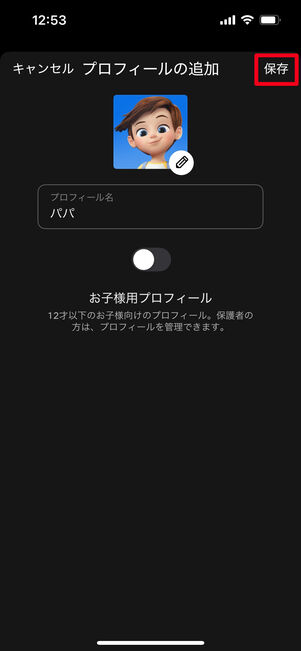
新しく作るプロフィールの名前を設定します。誰が使うのか分かりやすい名前にしておくとよいでしょう。画像や名前を設定したらをタップしてプロフィールの作成は完了です。
子ども用のプロフィールを作成する場合は、名前入力欄の下にある「お子様用プロフィール」のスイッチをオンにしておきましょう。年齢制限が「10+」以下の作品のみが表示され、一定の年齢以上を対象にしたコンテンツは除外されます。
Netflixアプリをインストールする
次に、iPhoneやiPadの場合はApp Storeから、Androidスマホやタブレットの場合はGoogle Playから「Netflix」アプリをダウンロードしてください。アプリのインストールが完了すれば、共有したアカウント情報でログインし、プロフィールを切り替えるだけで視聴できるようになります。
シェアする相手の端末でNetflixにログインする
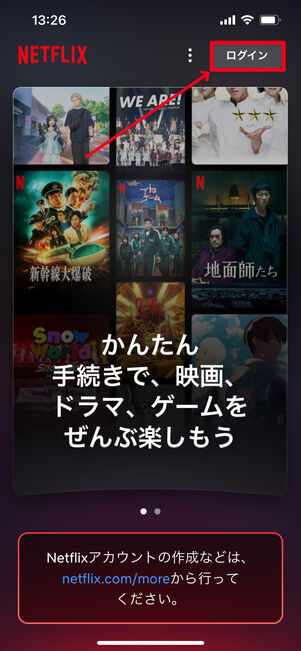
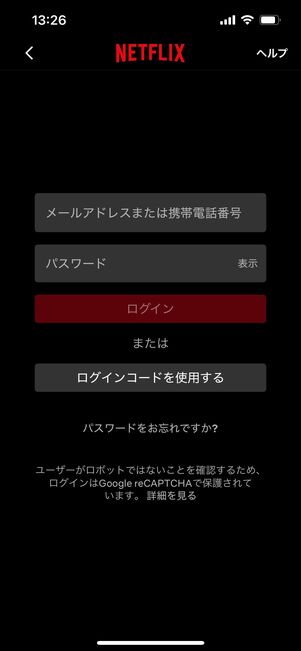
アカウントをシェアする相手の端末でインストールしたNetflixアプリを開き、契約者のIDとパスワードでログインします。
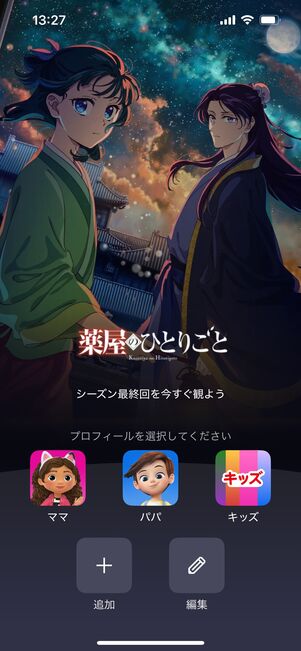
ログインに成功すると、プロフィールの一覧が表示されます。これでアカウントのシェアは完了です。シェアする家族には、専用のプロフィールを使ってもらうように伝えておきましょう。
Netflixでアカウントを共有するときの注意点
同時再生できるデバイスの数がプランによって異なるなど、Netflixのアカウントをシェアする際にはいくつかの注意点があります。
家庭以外(恋人や友達、別居の家族など)での共有は禁止されている

Netflixは2023年7月以降、アカウントを同一世帯外の人と共有している人に対してアカウント共有に関する注意喚起のメールを送信し、取り締まりを強化してきました。
Netflixの利用規約では、恋人や友人、別居の親族などとのアカウント共有は禁止されています。
4.2. Netflixサービスおよび当該サービスを通じてアクセスされるコンテンツは、お客様の個人的な非商業的用途に限るものとし、ご利用のサブスクリプションプランで許可されていない限り、お客様のご世帯以外の方と共有することはできません。お客様のNetflixメンバーシップ期間中、Netflixはお客様に対して、NetflixサービスおよびNetflixコンテンツにアクセスするための限定的、非独占的、譲渡不可能な権利を付与します。上記を除き、お客様にはいかなる権利、所有権または権益も譲渡されません。お客様は公の場での上映のために当サービスを利用しないことに同意します。
Netflixの規約で「お客様のご世帯以外の方と共有することはできません」とある以上、アカウントを共有できる相手は同一世帯内に限定されます。
なお、Netflixのサポートセンターに問い合わせたところ、「Netflixのアカウントは、同一世帯内 (同居されている方々) で共有してご利用いただくことを想定しています。ご家族であったとしても、アカウント所有者であるお支払者様と一緒にお住まいでない方は、ご自身のアカウントを使ってNetflixを視聴する必要があります。」との回答が得られました。アカウントの安全性の確保に留意しつつ、適切な方法で視聴を楽しみましょう。
契約プランによって同時視聴端末数が異なる
Netflixには、料金・画質・同時ストリーミング可能なデバイス数などによって「広告つきスタンダードプラン」「スタンダードプラン」「プレミアムプラン」の3種類の料金プランが用意されています。
契約したプランによって、同時にコンテンツを再生できる端末の数が異なるので、事前の確認が必須です。
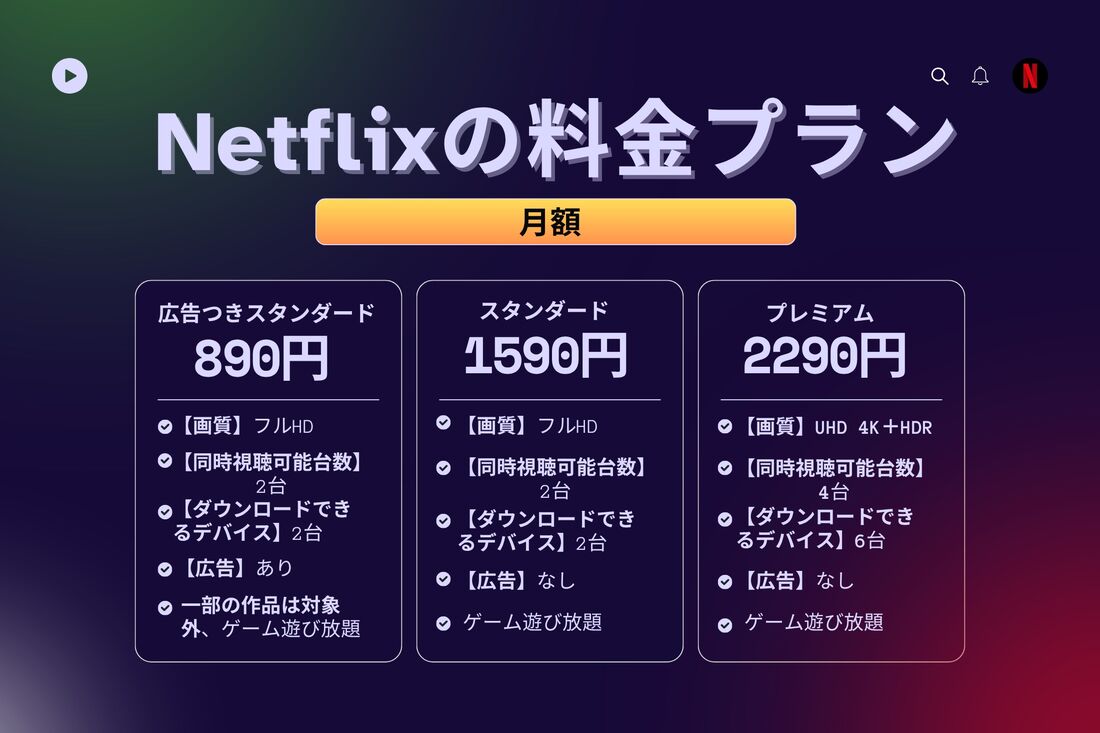
この「同時再生」は、ストリーミング再生時の同時視聴のことを指します。ダウンロードした作品を再生したとしても、同時視聴数にはカウントされません。ダウンロード数が1カ月につき、1デバイスあたり15作品に限られる広告つきスタンダードプランを契約している場合には注意が必要です。

とはいえ、いちいちコンテンツをダウンロードしてから再生するというのは手間になる上、シェアしている相手の都合を考えながらでは快適にサービスを利用できません。広告つきスタンダードプランを契約していてアカウントをシェアするつもりなのであれば、契約プランのアップグレードをおすすめします。
また、スタンダードプランやプレミアムプランであっても、同時視聴数以上の相手とのシェアはトラブルの元となりかねないので、避けたほうが無難でしょう。
作品のダウンロード数の上限に注意
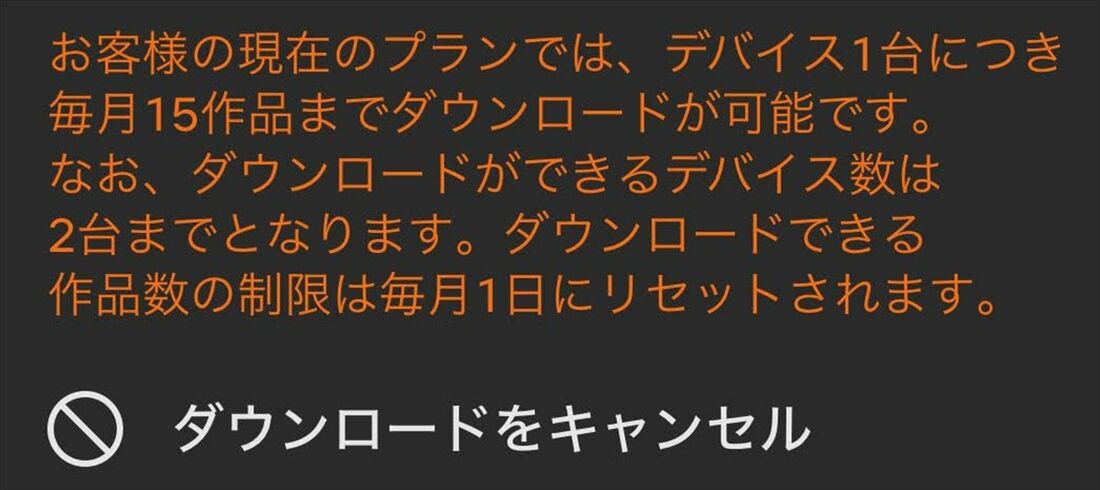
ダウンロードした作品を保存しておける端末数は、各プランの同時視聴端末数と同じです。せっかくダウンロードしようと思ったのに端末数制限に引っかかってしまった、というケースを防ぐためにも、見終わったエピソードが自動で削除されるスマートダウンロード機能などを上手に活用しましょう。
なお、すべての作品が自由にダウンロードできるわけではなく、1年間にダウンロードできる回数が決まっている作品や、ライセンス契約上の問題でダウンロード可能な範囲が制限されている作品も存在します。とくに広告つきスタンダードプランは1カ月のダウンロード数が15作品までと限られているので、あらかじめ注意しておきましょう。
プロフィールを暗証番号でロックする方法
複数人でアカウントをシェアする際、個別に4桁の暗証番号を入力して、各プロフィールへのアクセスを制限することができます。
アプリでプロフィールの管理画面を開く
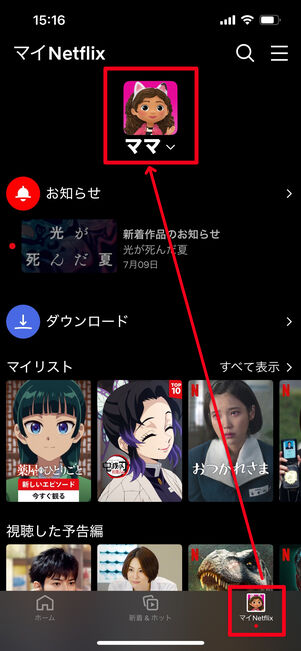
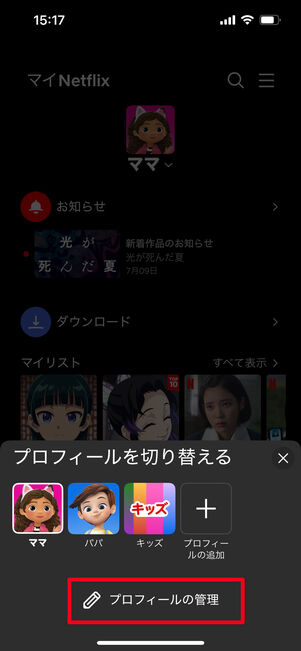
アプリを開き、右下の「マイNetfllix」タブからプロフィール名を選択し、をタップします。
ブラウザの「プロフィールの管理」ページからも操作できます。
プロフィールのロックを設定する
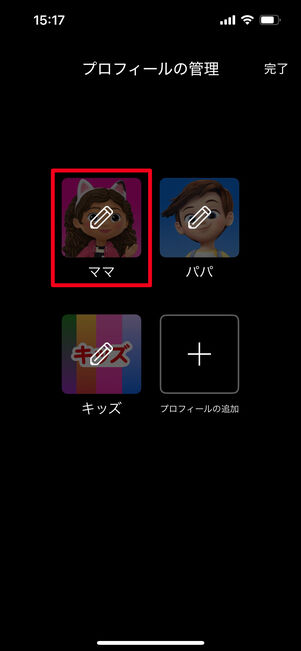
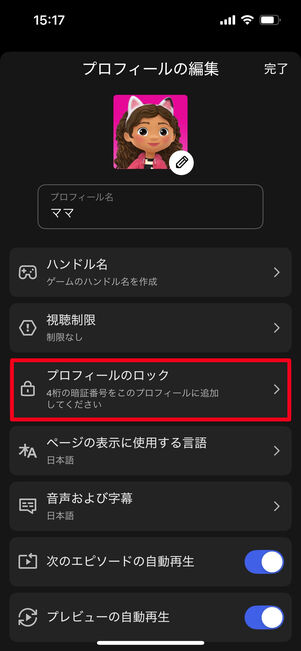
ロックを設定したいプロフィールを選択し、をタップします。


をタップします。Netflixアカウントのパスワードを入力してをタップしてください。


任意の4桁の暗証番号を入力します。その後、「プロフィールロックはオンになっています」と表示されれば、プロフィールロックの設定は完了です。登録メールアドレス宛てに「プロフィール名〇〇さんの暗証番号追加のお知らせ」というメールが送られてくるので、合わせて確認しておきましょう。
この設定をおこなっても、一部のデバイスでは、プロフィールへのアクセス時ではなく作品を視聴するタイミングで暗証番号が要求されるケースがあります。まずは、ペアレンタルコントロールが最新のバージョンであるかどうかを確認し、プロフィールロックを再度試みましょう。
また、ブラウザ版を使ったりデバイスを変更したりすると、最後に使用されたプロフィールの情報が保存され、ロックされたプロフィールが自動で開いてしまうことがあります。この場合にはCookieの削除が有効です。
プロフィールを削除する方法
プロフィールの削除はスマホのNetflixアプリ上で簡単におこなうことができます。ただし、メインプロフィールの削除はできません。
アプリでプロフィールの管理画面を開く
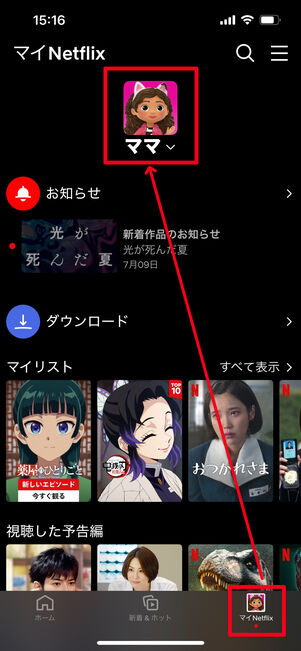
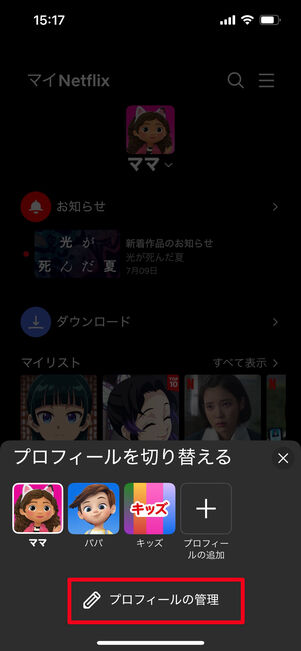
アプリを開き、右下の「マイNetfllix」タブからプロフィール名を選択し、をタップします。
ブラウザの「プロフィールの管理」ページからも操作できます。
プロフィールを選択し、削除する
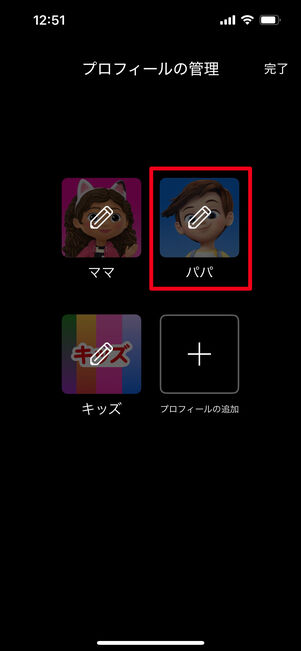
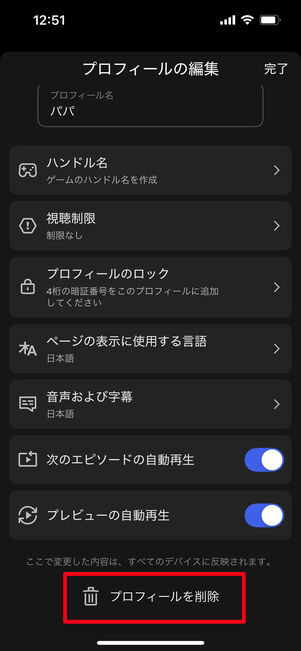
削除したいプロフィールを選択し、次の画面でをタップすれば完了です。
なお、ここではプロフィールの削除以外にも、各プロフィールの名前や画像、使用言語の変更ができるほか、プロフィールのロックや自動再生の設定もおこなえます。
Netflixでアカウントを共有するときによくある疑問と答え
ここではNetflixでアカウントを共有するときによくある疑問と答えをまとめています。
Netflixのアカウント共有ができなくなるって本当?
今後もアカウント共有はできますが、同一世帯内に限定されます。
Netflixは2023年7月以降、アカウントを同一世帯外の人と共有しているユーザーに対してアカウント共有に関する注意喚起のメールを送信し、取り締まりを強化してきました。依然としてアカウント共有はおこなえる一方、恋人や友達、別居の家族など家庭以外での共有はできません。
Netflixメンバーのアカウントを同一世帯外で使っていた場合は、「プロフィールの移行」機能を使うのがおすすめです。視聴履歴やオススメ、マイリスト、ゲームのセーブデータなどをそのまま引き継いで、新しいアカウントに移行できます。
Netflixでプロフィールを移行する方法
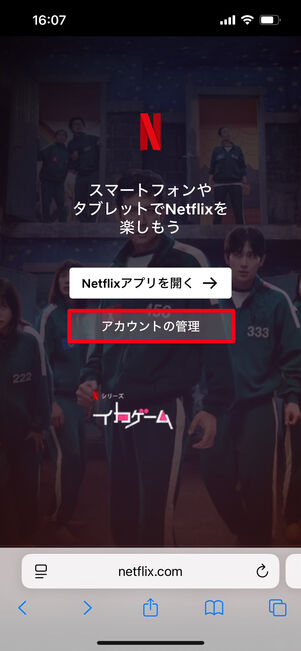
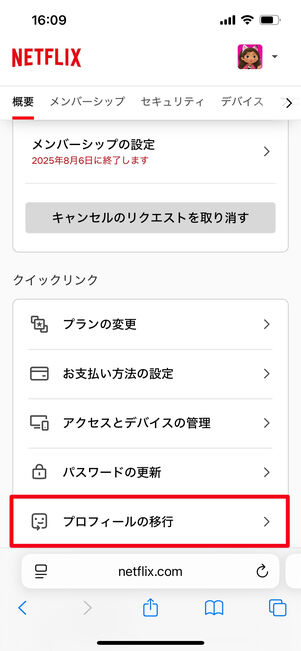
ブラウザでNetflixを開き、移行したいプロフィールにログイン。メニューを開いて→と進みます。
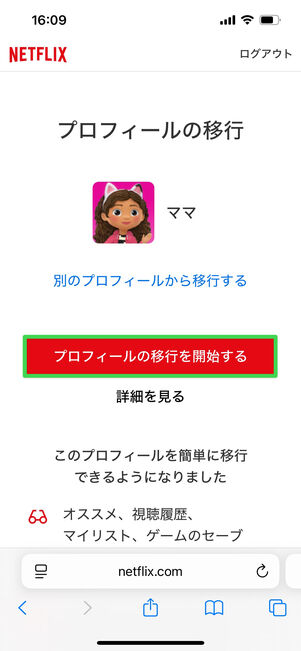
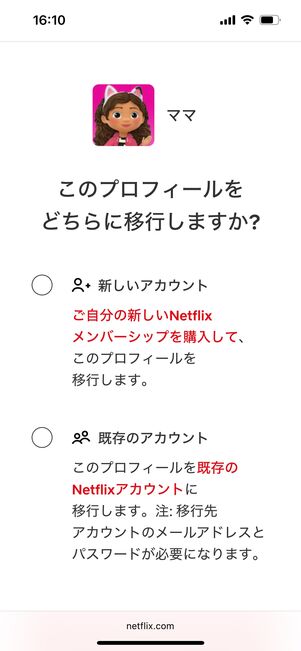
[プロフィールの移行を開始する]を選択し、次に進みます。
プロフィールの移行先は新しいアカウント、または既存のアカウントから選択できます。移行先を選んだ後、画面の指示に従って操作をおこなえば完了です。なお、暗証番号で保護されている場合はこの機能を利用できません。暗証番号を解除した状態でプロフィールを移行するようにしましょう。
Netflixのアカウント共有は何人までできる?
Netflixのアカウント共有は5人まで可能です。
Netflixは、1つのアカウントに対して最大5個のプロフィールを作成できます。しかし料金プランによって同時視聴端末数が異なるため、状況によって同時にコンテンツが再生できない可能性も考えられます。料金プランを確認の上、同時視聴数以上の相手とのシェアは避けたほうが無難でしょう。
Netflixを友達と共有するとバレる?
別のインターネット回線を使用していると別世帯と判断され、視聴が制限される可能性があります。実質的にバレます。
Netflixに問い合わせたところによると、現在はシステムによって「同じ世帯かどうか」が自動的に判断されるようになっており、異なるインターネット回線を使っていると別世帯とみなされて視聴が制限される場合があります。
たとえば、自宅のテレビでNetflixを見ている場合は、そのテレビのインターネット回線が「世帯」として登録されます。同じ回線に接続されたスマホやタブレットは同一世帯と認識されますが、別のWi-Fiに接続された端末では「紐づけされていません」と表示され、視聴ができないことがあります。
Netflixで2台目のデバイスを登録する方法は?
同じアカウントでログインすれば、2台目のデバイスも自動的に登録されます。
Netflixは、すでに契約しているアカウントでログインするだけでデバイスが自動的に登録されます。端末ごとの登録制限はなく複数のデバイスでアカウントを共有できますが、同時に再生できる台数はプランによって異なります(広告付きスタンダードプラン・スタンダードプランは2台まで、プレミアムプランなら6台まで同時視聴可能)。ログインするだけで視聴が始められるため、事前のデバイス登録などは不要です。
共有アカウントをログアウトさせることはできる?
異なる端末からでも共有アカウントをログアウトさせられます。
外出先でNetflixを使い、ログインしたまま帰宅してしまった場合や、子どもの端末からNetflixを一時的に使えないようにしたい場合など、ログインした端末が手元になくても共有アカウントをログアウトさせることができます。
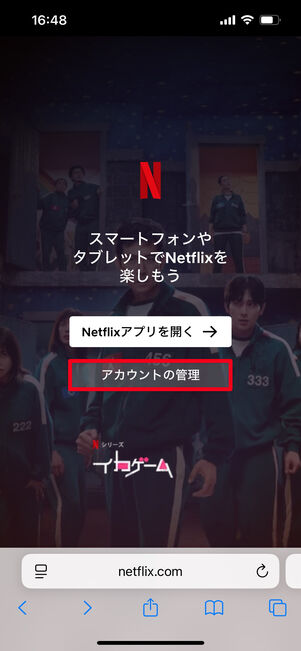
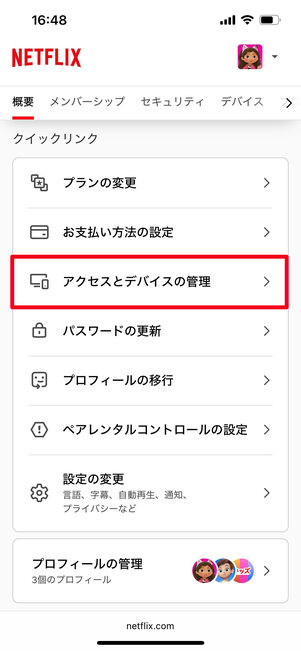
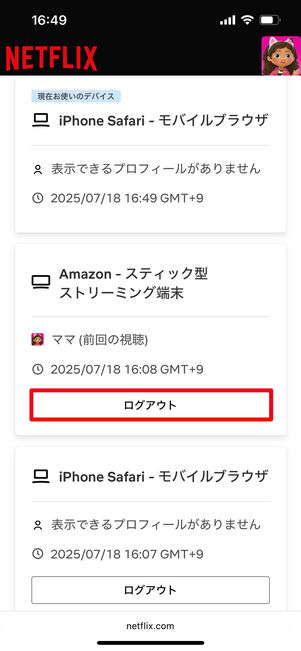
ブラウザ版Netflixにログインします。トップ画面の→と進みます。ログアウトしたい端末を選択しをタップすれば、その時点でログアウトが完了します。